snapseed官网版,是一款相当专业的手机修图软件,用户能够在使用的过程中享受到强大的修图能力,也能够让用户在使用的过程中拥有更加轻松的操作体,还能够让用户不花钱体验到这款优秀的软件,用户能够在图片编辑中保持好心情。
1、在Snapseed中打开图像
在Snapseed应用中打开照片很简单,点击界面左上角“打开”即可。
点击“打开”后,iOS版的Snapseed会提供“打开设备上的图片”、“相机”和“打开最新图片”三个选项。Android版本Snapseed会默认按照时间先后顺序,依次排列手机内所有照片。点击左上角菜单,可以在“打开文档”中选择图片(以文件夹方式)或者通过手机内置相册选择要进行处理的图片。
在载入一张照片后,便进入了Snapseed的主界面。在Snapseed的主界面中包括了“样式”、“工具”、“导出”三大主要功能,通过点击可在各项主要功能之间进行切换。
2、改善照片的曝光、色彩和细节
在本节内容中,主要讲解如何使用Snapseed工具对照片的色彩以及细节进行处理来改善照片色彩。
点击Snapseed界面的“工具”选项,在这里可以看到Snapseed包括的所有针对照片处理的工具。这些工具分为两类,一类是对照片色彩进行处理的工具,另一类则是对照片进行创意的工具。在使用Snapseed后期处理照片的正确流程一般都是从对照片色彩基础处理调整开始的。
2.1、照片色彩调整
使用Snapseed对一张照片的色彩进行调整,改善照片色彩,让照片色彩变得更加鲜艳和生动,通常借助的工具都是“调整图片”。
“调整图片”工具中,包括亮度、对比度、饱和度、氛围、高光、阴影以及暖色调在内的七个可调整项。操作方法很简单,左右滑动屏幕用来控制该功能的强弱程度,数值包括从-100到+100;上下滑动则在调整项之间进行切换。
以下是对“调整图片”中七个功能的具体简要说明:
·亮度:使图像整体变亮或者变暗,类似于调整照片曝光。
·对比度:增强或减少照片明暗区域差异。
·饱和度:增强或减少照片色彩艳丽程度。
·氛围:同时调整照片的对比度和饱和度。
·阴影:仅增强或降低照片中阴影(暗部)区域。
·高光:仅增强或降低照片中高光(亮部)区域。
·暖色调:将图像整体色调变暖或变冷。
通常情况下,如果是在光线充足的环境拍摄,照片曝光准确的情况下,在使用Snapseed的“调整图片”功能对照片色彩进行处理时,可不使用“亮度”对照片明暗进行调整。在使用Snapseed进行图像处理时,根据照片整体拍摄内容,选择适当的功能对照片进行处理,从而得到最佳效果。
另外,由于Snapseed具备了单独的白平衡调整功能,所以照片如果出现色温不准或想改变照片色温、色调,建议使用白平衡工具
2.2、白平衡处理
“白平衡”工具是Snapseed众多工具中的新工具,因为前老版本的Snapseed并不具备单独的白平衡调整能力,只能依靠“调整图片”工具中的“暖色调”简单将图片调整为冷色和暖色,功能单一也显得不够专业。
白平衡工具的主要作用是纠正照片出现的偏色问题。因此,Snapseed的白平衡工具包括了“色温”和“着色”两个可调整功能项。
·色温:纠正因外部光线环境造成的照片色彩不准确问题。
·色调:控制照片整体色彩倾向,为照片添加绿色或品红色,纠正照片偏色。
色温和色调的使用方法是:通过左右滑动屏幕来改变色温和色调,数值包括从-100到+100;上下滑动则是在色温和色调两项之间进行切换。
例如,一张下雪天拍摄的照片,照片整体偏蓝色,通过改变色温,增加暖色,可以很容易修照片的偏色问题。
再例如,一张风景照片拍摄照片拍摄完成后,照片整体稍微偏绿,可以通过着色为照片适当添加些许品红色,纠正照片偏色。
2.3、细节调整
Snapseed调整工具中的“突出细节”工具,包括了“结构”和“锐化”两项功能,专门针对照片锐度和细节进行处理。
·结构:结构工具的可调整范围为-100到+100,结构工具除了可以增强画面中轮廓细节锐度之外,还可以提升照片细节,让照片内容立体感更强,也更具层次。此外,结构工具也可以对人像皮肤进行“磨皮”处理,将数值设置在-100到0之间的区间即可。
·锐化:锐化功能的可调整范围为0到+100,主要目的是突出画面中物体轮廓细节清晰度和锐利程度。
在使用Snapseed处理图片,提升画面锐度时,可以根据照片处理需求选择相应的功能对照片细节进行处理,也可以将二者结合使用。
“结构”工具不仅可以突出画面轮廓锐度,还可以提升照片细节,增强画面立体感,但是使用不当会让照片整体显“脏”;至于使用结构工具对人像磨皮,虽然简单,但使用不当会让皮肤看起来很假,如塑料般光滑缺少皮肤应有的质感。
相对来说,”锐化“工具主要是突出照片中物体轮廓细节,不会人为增加多余细节,使用起来比”结构“工具要温和许多。

毋庸置疑,Snapseed是款非常优秀的照片编辑应用程序。如果你是一个人谁不是很好的说服与基本的编辑软件中的功能,以及不会喜欢潜水在一个更专业的照片编辑工具的复杂性。那么Snapseed应用就是你的完美工具。为了更好地解释它,它可以让你实现所有的功能和质量编辑,你会发现和期望在专业的图片编辑软件。但是,没有额外的复杂性,你可能会发现在这样的专业应用程序。因此,作为那个完美的简单的照片编辑应用程序,出来的专业照片和图片。
照片和图片在我们的生活中扮演着非常重要的角色。他们是那些我们过去的一瞥,我们要珍惜和保持与我们的自我为我们的余生。现在,当我们说我们想捕捉和保持一个时刻,我们的余生。这是非常明显的,我们最有可能保持这些记忆在最好的质量可能。很明显,我们会希望保留照片中所捕捉到的那一刻的原始本质。
但是,最常见的是,当你拍摄一张照片或照片,它并不完全变成你所期望的方式。原因可能有很多,比如灯光、硬件限制、软件限制等等。你很难发现拍摄的照片变成和你预期的一样。然而,现在有了某些照片编辑应用程序的帮助下,你可以很容易地带来所需的原创性捕捉到的照片,这是令人信服和舒缓你的心灵在许多层面。因此,今天我给你带来这样的应用程序,这将让你做的一切,把你的照片变成值得炫耀的回忆。
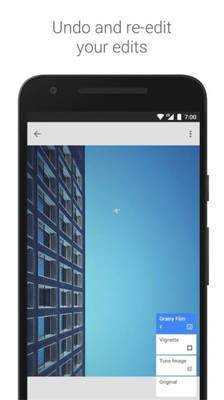
1、自动校正
自动分析您的相片,并调整颜色和曝光,使其达到最佳效果。
2、选择性调整
使用Nik Software的革新性U Point技术,在数秒钟内对相片的特定区域进行精确选择和增强。
3、调整图像
使用“环境”来制造特别适合颜色和纹理的深度和自然饱和度。调整白平衡、饱和度、对比度等。
4、拉直和旋转
使用简单的手势控制将相片旋转90°和/或拉直相片。
5、裁剪
现在以标准的纵横比轻松裁剪图像,以除去相片的干扰部分。
6、拍照
从“相机胶卷”中打开相片或拍摄新相片。
• 复古 - 让图片呈现用上世纪五十、六十或七十年代流行的彩色胶卷所拍摄的效果
• Retrolux - 借助漏光、刮痕、胶片风格等功能,让图片充满怀旧感
• 黑白电影 - 利用逼真的颗粒效果和“洗白”特效,让图片呈现黑白电影的风格
• 黑白 - 以暗室为灵感,制作出经典的黑白照片
• 相框 - 为图片添加可调节尺寸的相框
• 双重曝光 - 以拍摄影片和数字图片处理为灵感,提供多种混合模式,让您可以轻松混合两张图片
• 美颜 - 亮眼、提亮面部或嫩肤
• 面部姿态 - 根据三维模型调整人物肖像的姿态
【基本调整】
自动校正-自动分析照片,调整颜色和曝光到最佳条件。
选择性调整-使用Nik软件革命性的u点技术,精确地选择和增强照片中的特定区域在几秒钟内。
调整图像-使用环境,以创建深度和自然饱和度,特别适合的颜色和纹理。调整白平衡、饱和度、对比度等。
拉直旋转-使用简单的手势来控制旋转90度和/或拉直照片。
切割-轻松切割图像,从照片中去除干扰,使用标准的纵横比或自由切割。